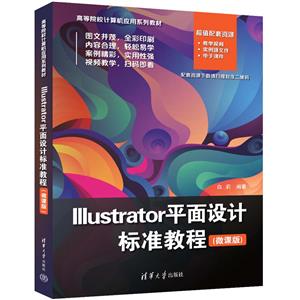中圖網小程序
一鍵登錄
更方便
本類五星書更多>
-
>
闖進數學世界――探秘歷史名題
-
>
中醫基礎理論
-
>
當代中國政府與政治(新編21世紀公共管理系列教材)
-
>
高校軍事課教程
-
>
思想道德與法治(2021年版)
-
>
毛澤東思想和中國特色社會主義理論體系概論(2021年版)
-
>
中醫內科學·全國中醫藥行業高等教育“十四五”規劃教材
Illustrator平面設計標準教程(微課版) 版權信息
- ISBN:9787302665847
- 條形碼:9787302665847 ; 978-7-302-66584-7
- 裝幀:平裝-膠訂
- 冊數:暫無
- 重量:暫無
- 所屬分類:>
Illustrator平面設計標準教程(微課版) 本書特色
圖文并茂,全彩印刷
內容合理,輕松易學
案例精彩,實用性強
視頻教學,掃碼即看
Illustrator平面設計標準教程(微課版) 內容簡介
本書系統介紹了使用Illustrator 2022進行平面設計的方法和技巧。全書共分10章,主要內容包括Adobe Illustrator軟件入門**知識和操作方法,簡單圖形的繪制,圖形對象填色與描邊的操作,復雜圖形的繪制,圖形對象的變換操作,文本對象的輸入與編輯操作,圖形對象的管理,圖形對象的高級編輯操作,創建圖形效果及繪制圖表操作等。 本書結構清晰,語言簡潔,實例豐富,既可作為高等院校相關專業的教材,又可作為平面設計行業從業人員的參考書。
Illustrator平面設計標準教程(微課版) 目錄
第1章 Illustrator入門
1.1 熟悉Illustrator工作區 2
1.1.1 菜單欄 3
1.1.2 工具欄和控制欄 3
1.1.3 【屬性】面板 4
1.1.4 文檔窗口 5
1.1.5 狀態欄 5
1.1.6 功能面板 6
1.1.7 選擇合適的工作區 6
1.2 文檔操作 7
1.2.1 新建文件 7
1.2.2 打開文件 9
1.2.3 置入文件——向文檔中添加其他內容 10
1.2.4 存儲文件 14
1.2.5 關閉文件 16
1.2.6 導出文件 16
1.3 查看圖稿 17
1.3.1 切換屏幕模式 17
1.3.2 使用【縮放】工具和【抓手】工具 18
1.3.3 使用【導航器】面板 19
1.3.4 使用【視圖】命令 20
1.3.5 更改文件的顯示狀態 20
1.4 運用畫板 20
1.4.1 【畫板】工具 20
1.4.2 【畫板】面板 22
1.4.3 重新排列畫板 23
1.5 排列多個文檔 24
1.6 操作的還原與重做 24
1.7 輔助工具 25
1.7.1 使用標尺 25
1.7.2 使用參考線 26
1.7.3 使用網格 27
1.8 實例演練 27
第2章 繪制簡單的圖形
2.1 使用繪圖工具 30
2.1.1 認識兩組繪圖工具 30
2.1.2 使用繪圖工具繪制簡單圖形 30
2.1.3 繪制精確尺寸的圖形 30
2.1.4 選擇圖形 31
2.1.5 移動圖形 32
2.1.6 刪除多余的圖形 32
2.1.7 快速繪制大量圖形 32
2.1.8 復制、剪切、粘貼 32
2.2 繪制直線段 33
2.3 繪制弧線 37
2.4 繪制螺旋線 38
2.5 繪制網格線 39
2.6 繪制極坐標網格線 42
2.7 繪制矩形和正方形 43
2.8 繪制圓角矩形 44
2.9 繪制橢圓形和圓形 47
2.10 繪制多邊形 48
2.11 繪制星形 48
2.12 實例演練 49
第3章 圖形填充與描邊
3.1 什么是填充與描邊 54
3.2 快速設置填充與描邊顏色 54
3.3 選擇更多顏色 54
3.3.1 詳解標準顏色控件 55
3.3.2 使用【拾色器】對話框選擇顏色 56
3.4 常用的顏色選擇面板 57
3.4.1 使用【色板】面板 57
3.4.2 使用【顏色】面板 60
3.5 為填充與描邊設置漸變 61
3.5.1 使用【漸變】面板 62
3.5.2 使用【漸變】工具 69
3.5.3 使用【網格】工具 70
3.6 填充圖案 71
3.6.1 使用圖案填充 72
3.6.2 創建圖案色板 72
3.6.3 編輯圖案單元 73
3.7 編輯描邊屬性 74
3.7.1 設置虛線描邊 76
3.7.2 設置描邊的箭頭 76
3.8 實時上色 80
3.8.1 創建實時上色組 80
3.8.2 在實時上色組中添加路徑 81
3.8.3 間隙選項 82
3.9 使用【吸管】工具 83
3.10 實例演練 83
第4章 繪制復雜的圖形
4.1 使用鋼筆工具組 88
4.1.1 認識路徑與錨點 88
4.1.2 使用【鋼筆】工具 89
4.1.3 在路徑上添加和刪除錨點 89
4.1.4 選擇和移動路徑上的錨點 90
4.1.5 轉換錨點類型 91
4.2 使用【曲率】工具繪圖 92
4.3 【畫筆】工具 93
4.3.1 使用【畫筆】工具 93
4.3.2 【畫筆】面板 94
4.3.3 應用畫筆庫 95
4.3.4 新建畫筆 98
4.3.5 修改畫筆 103
4.3.6 刪除畫筆 104
4.3.7 移除畫筆描邊 105
4.4 【斑點畫筆】工具 105
4.5 鉛筆工具組 106
4.5.1 使用【鉛筆】工具 106
4.5.2 使用【平滑】工具 108
4.5.3 使用【路徑橡皮擦】工具 108
4.5.4 使用【連接】工具 109
4.5.5 使用Shaper工具 109
4.6 【橡皮擦】工具組 110
4.6.1 使用【橡皮擦】工具 110
4.6.2 使用【剪刀】工具 112
4.6.3 使用【美工刀】工具 113
4.7 透視圖工具組 115
4.7.1 認識透視網格 115
4.7.2 切換透視方式 116
4.7.3 在透視網格中繪制對象 116
4.7.4 將對象添加到透視網格 117
4.7.5 釋放透視對象 120
4.8 【形狀生成器】工具 120
4.9 【符號】面板與符號工具組 121
4.9.1 創建符號 121
4.9.2 斷開符號鏈接 125
4.9.3 設置符號工具 126
4.10 實例演練 126
第5章 變換圖形對象
5.1 圖形選擇方式 132
5.1.1 【選擇】工具 132
5.1.2 【魔棒】工具 133
5.1.3 【套索】工具 133
5.1.4 使用【選擇】命令 134
5.2 使用工具變換對象 134
5.2.1 使用【比例縮放】工具 134
5.2.2 使用【旋轉】工具 135
5.2.3 使用【鏡像】工具 137
5.2.4 使用【傾斜】工具 140
5.2.5 使用【自由變換】工具 143
5.3 變換對象 144
5.3.1 使用【變換】面板 145
5.3.2 再次變換 145
5.3.3 分別變換 147
5.4 封套扭曲 149
5.4.1 用變形建立封套扭曲 149
5.4.2 用網格建立封套扭曲 150
5.4.3 用頂層對象建立封套扭曲 151
5.4.4 設置封套選項 153
5.4.5 編輯封套中的內容 154
5.4.6 擴展或釋放封套 154
5.5 實例演練 155
第6章 文本操作 6.1 創建文字 160
6.1.1 創建點文字和段落文字 160
6.1.2 創建區域文字 162
6.1.3 創建路徑文字 165
6.1.4 【修飾文字】工具 166
6.2 使用【字符】面板 169
6.3 使用【段落】面板 174
6.3.1 設置文本對齊方式 174
6.3.2 設置文本的縮進 175
6.3.3 設置段落間距 176
6.3.4 避頭尾集設置 179
6.3.5 標點擠壓設置 179
6.4 應用串接文本 180
6.4.1 建立串接 180
6.4.2 釋放與移去文本串接 181
6.5 創建文本繞排 182
6.5.1 繞排文本 182
6.5.2 設置繞排選項 182
6.6 將文字轉換為圖形 183
6.7 字符樣式/段落樣式 183
6.8 實例演練 184
第7章 管理圖形對象 7.1 對象的排列 192
7.2 對齊與分布 193
7.2.1 對齊對象 193
7.2.2 分布對象 194
7.2.3 按特定間距分布對象 195
7.3 隱藏與顯示 198
7.4 編組與取消編組 199
7.4.1 編組對象 199
7.4.2 取消編組 199
7.5 鎖定與解鎖 202
7.5.1 鎖定對象 202
7.5.2 解鎖對象 203
7.6 圖層的應用 203
7.6.1 使用【圖層】面板 203
7.6.2 新建圖層 204
7.6.3 選取圖層中的對象 206
7.6.4 合并圖層 207
7.7 圖像描摹 207
7.7.1 描摹圖稿 207
7.7.2 擴展描摹對象 208
7.7.3 釋放描摹對象 209
7.8 矢量圖轉換為位圖 209
7.9 實例演練 210
第8章 對象的高級操作 8.1 對象變形工具 218
8.1.1 使用【寬度】工具 218
8.1.2 使用【變形】工具 218
8.1.3 使用【旋轉扭曲】工具 219
8.1.4 使用【縮攏】工具 219
8.1.5 使用【膨脹】工具 220
8.1.6 使用【扇貝】工具 220
8.1.7 使用【晶格化】工具 221
8.1.8 使用【皺褶】工具 221
8.2 使用【路徑查找器】面板 224
8.3 編輯路徑對象 228
8.3.1 輪廓化描邊 228
8.3.2 偏移路徑 229
8.3.3 簡化 229
8.3.4 清理 230
8.4 混合工具 230
8.4.1 創建混合效果 230
8.4.2 編輯混合對象 231
8.4.3 擴展、釋放混合對象 232
8.5 剪切蒙版 236
8.5.1 創建剪切蒙版 236
8.5.2 釋放剪切蒙版 242
8.6 應用圖形樣式 242
8.7 設置不透明度 243
8.8 混合模式 244
8.8.1 設置混合模式 244
8.8.2 【混合模式】選項 244
8.9 不透明蒙版 246
8.9.1 創建不透明蒙版 247
8.9.2 取消鏈接不透明蒙版 248
8.9.3 停用不透明蒙版 249
8.9.4 釋放不透明蒙版 249
8.10 實例演練 252
第9章 Illustrator效果 9.1 應用效果 260
9.1.1 為對象應用效果 260
9.1.2 使用【外觀】面板管理效果 260
9.2 3D效果 262
9.2.1 使用凸出操作創建3D對象 262
9.2.2 通過繞轉創建3D對象 267
9.2.3 在三維空間中旋轉對象 268
9.3 【應用SVG濾鏡】效果 269
9.4 【變形】效果 269
9.5 【扭曲和變換】效果 270
9.5.1 變換 270
9.5.2 扭擰 274
9.5.3 扭轉 275
9.5.4 收縮和膨脹 275
9.5.5 波紋效果 276
9.5.6 粗糙化 276
9.5.7 自由扭曲 277
9.6 【柵格化】效果 277
9.7 【轉換為形狀】效果 278
9.8 【風格化】效果 278
9.8.1 內發光 279
9.8.2 圓角 279
9.8.3 外發光 279
9.8.4 投影 280
9.8.5 涂抹 280
9.8.6 羽化 281
9.9 實例演練 281
第10章 繪制圖表 10.1 創建圖表 286
10.2 使用不同類型的圖表工具 287
10.2.1 使用【柱形圖】工具 287
10.2.2 使用【堆積柱形圖】工具 288
10.2.3 使用【條形圖】工具 289
10.2.4 使用【堆積條形圖】工具 289
10.2.5 使用【折線圖】工具 289
10.2.6 使用【面積圖】工具 293
10.2.7 使用【散點圖】工具 293
10.2.8 使用【餅圖】工具 294
10.2.9 使用【雷達圖】工具 295
10.3 編輯圖表 296
10.3.1 轉換圖表類型 296
10.3.2 定義坐標軸 296
10.3.3 組合圖表類型 297
10.3.4 自定義圖表效果 298
10.3.5 使用圖形對象表現圖例 298
10.4 實例演練 303
1.1 熟悉Illustrator工作區 2
1.1.1 菜單欄 3
1.1.2 工具欄和控制欄 3
1.1.3 【屬性】面板 4
1.1.4 文檔窗口 5
1.1.5 狀態欄 5
1.1.6 功能面板 6
1.1.7 選擇合適的工作區 6
1.2 文檔操作 7
1.2.1 新建文件 7
1.2.2 打開文件 9
1.2.3 置入文件——向文檔中添加其他內容 10
1.2.4 存儲文件 14
1.2.5 關閉文件 16
1.2.6 導出文件 16
1.3 查看圖稿 17
1.3.1 切換屏幕模式 17
1.3.2 使用【縮放】工具和【抓手】工具 18
1.3.3 使用【導航器】面板 19
1.3.4 使用【視圖】命令 20
1.3.5 更改文件的顯示狀態 20
1.4 運用畫板 20
1.4.1 【畫板】工具 20
1.4.2 【畫板】面板 22
1.4.3 重新排列畫板 23
1.5 排列多個文檔 24
1.6 操作的還原與重做 24
1.7 輔助工具 25
1.7.1 使用標尺 25
1.7.2 使用參考線 26
1.7.3 使用網格 27
1.8 實例演練 27
第2章 繪制簡單的圖形
2.1 使用繪圖工具 30
2.1.1 認識兩組繪圖工具 30
2.1.2 使用繪圖工具繪制簡單圖形 30
2.1.3 繪制精確尺寸的圖形 30
2.1.4 選擇圖形 31
2.1.5 移動圖形 32
2.1.6 刪除多余的圖形 32
2.1.7 快速繪制大量圖形 32
2.1.8 復制、剪切、粘貼 32
2.2 繪制直線段 33
2.3 繪制弧線 37
2.4 繪制螺旋線 38
2.5 繪制網格線 39
2.6 繪制極坐標網格線 42
2.7 繪制矩形和正方形 43
2.8 繪制圓角矩形 44
2.9 繪制橢圓形和圓形 47
2.10 繪制多邊形 48
2.11 繪制星形 48
2.12 實例演練 49
第3章 圖形填充與描邊
3.1 什么是填充與描邊 54
3.2 快速設置填充與描邊顏色 54
3.3 選擇更多顏色 54
3.3.1 詳解標準顏色控件 55
3.3.2 使用【拾色器】對話框選擇顏色 56
3.4 常用的顏色選擇面板 57
3.4.1 使用【色板】面板 57
3.4.2 使用【顏色】面板 60
3.5 為填充與描邊設置漸變 61
3.5.1 使用【漸變】面板 62
3.5.2 使用【漸變】工具 69
3.5.3 使用【網格】工具 70
3.6 填充圖案 71
3.6.1 使用圖案填充 72
3.6.2 創建圖案色板 72
3.6.3 編輯圖案單元 73
3.7 編輯描邊屬性 74
3.7.1 設置虛線描邊 76
3.7.2 設置描邊的箭頭 76
3.8 實時上色 80
3.8.1 創建實時上色組 80
3.8.2 在實時上色組中添加路徑 81
3.8.3 間隙選項 82
3.9 使用【吸管】工具 83
3.10 實例演練 83
第4章 繪制復雜的圖形
4.1 使用鋼筆工具組 88
4.1.1 認識路徑與錨點 88
4.1.2 使用【鋼筆】工具 89
4.1.3 在路徑上添加和刪除錨點 89
4.1.4 選擇和移動路徑上的錨點 90
4.1.5 轉換錨點類型 91
4.2 使用【曲率】工具繪圖 92
4.3 【畫筆】工具 93
4.3.1 使用【畫筆】工具 93
4.3.2 【畫筆】面板 94
4.3.3 應用畫筆庫 95
4.3.4 新建畫筆 98
4.3.5 修改畫筆 103
4.3.6 刪除畫筆 104
4.3.7 移除畫筆描邊 105
4.4 【斑點畫筆】工具 105
4.5 鉛筆工具組 106
4.5.1 使用【鉛筆】工具 106
4.5.2 使用【平滑】工具 108
4.5.3 使用【路徑橡皮擦】工具 108
4.5.4 使用【連接】工具 109
4.5.5 使用Shaper工具 109
4.6 【橡皮擦】工具組 110
4.6.1 使用【橡皮擦】工具 110
4.6.2 使用【剪刀】工具 112
4.6.3 使用【美工刀】工具 113
4.7 透視圖工具組 115
4.7.1 認識透視網格 115
4.7.2 切換透視方式 116
4.7.3 在透視網格中繪制對象 116
4.7.4 將對象添加到透視網格 117
4.7.5 釋放透視對象 120
4.8 【形狀生成器】工具 120
4.9 【符號】面板與符號工具組 121
4.9.1 創建符號 121
4.9.2 斷開符號鏈接 125
4.9.3 設置符號工具 126
4.10 實例演練 126
第5章 變換圖形對象
5.1 圖形選擇方式 132
5.1.1 【選擇】工具 132
5.1.2 【魔棒】工具 133
5.1.3 【套索】工具 133
5.1.4 使用【選擇】命令 134
5.2 使用工具變換對象 134
5.2.1 使用【比例縮放】工具 134
5.2.2 使用【旋轉】工具 135
5.2.3 使用【鏡像】工具 137
5.2.4 使用【傾斜】工具 140
5.2.5 使用【自由變換】工具 143
5.3 變換對象 144
5.3.1 使用【變換】面板 145
5.3.2 再次變換 145
5.3.3 分別變換 147
5.4 封套扭曲 149
5.4.1 用變形建立封套扭曲 149
5.4.2 用網格建立封套扭曲 150
5.4.3 用頂層對象建立封套扭曲 151
5.4.4 設置封套選項 153
5.4.5 編輯封套中的內容 154
5.4.6 擴展或釋放封套 154
5.5 實例演練 155
第6章 文本操作 6.1 創建文字 160
6.1.1 創建點文字和段落文字 160
6.1.2 創建區域文字 162
6.1.3 創建路徑文字 165
6.1.4 【修飾文字】工具 166
6.2 使用【字符】面板 169
6.3 使用【段落】面板 174
6.3.1 設置文本對齊方式 174
6.3.2 設置文本的縮進 175
6.3.3 設置段落間距 176
6.3.4 避頭尾集設置 179
6.3.5 標點擠壓設置 179
6.4 應用串接文本 180
6.4.1 建立串接 180
6.4.2 釋放與移去文本串接 181
6.5 創建文本繞排 182
6.5.1 繞排文本 182
6.5.2 設置繞排選項 182
6.6 將文字轉換為圖形 183
6.7 字符樣式/段落樣式 183
6.8 實例演練 184
第7章 管理圖形對象 7.1 對象的排列 192
7.2 對齊與分布 193
7.2.1 對齊對象 193
7.2.2 分布對象 194
7.2.3 按特定間距分布對象 195
7.3 隱藏與顯示 198
7.4 編組與取消編組 199
7.4.1 編組對象 199
7.4.2 取消編組 199
7.5 鎖定與解鎖 202
7.5.1 鎖定對象 202
7.5.2 解鎖對象 203
7.6 圖層的應用 203
7.6.1 使用【圖層】面板 203
7.6.2 新建圖層 204
7.6.3 選取圖層中的對象 206
7.6.4 合并圖層 207
7.7 圖像描摹 207
7.7.1 描摹圖稿 207
7.7.2 擴展描摹對象 208
7.7.3 釋放描摹對象 209
7.8 矢量圖轉換為位圖 209
7.9 實例演練 210
第8章 對象的高級操作 8.1 對象變形工具 218
8.1.1 使用【寬度】工具 218
8.1.2 使用【變形】工具 218
8.1.3 使用【旋轉扭曲】工具 219
8.1.4 使用【縮攏】工具 219
8.1.5 使用【膨脹】工具 220
8.1.6 使用【扇貝】工具 220
8.1.7 使用【晶格化】工具 221
8.1.8 使用【皺褶】工具 221
8.2 使用【路徑查找器】面板 224
8.3 編輯路徑對象 228
8.3.1 輪廓化描邊 228
8.3.2 偏移路徑 229
8.3.3 簡化 229
8.3.4 清理 230
8.4 混合工具 230
8.4.1 創建混合效果 230
8.4.2 編輯混合對象 231
8.4.3 擴展、釋放混合對象 232
8.5 剪切蒙版 236
8.5.1 創建剪切蒙版 236
8.5.2 釋放剪切蒙版 242
8.6 應用圖形樣式 242
8.7 設置不透明度 243
8.8 混合模式 244
8.8.1 設置混合模式 244
8.8.2 【混合模式】選項 244
8.9 不透明蒙版 246
8.9.1 創建不透明蒙版 247
8.9.2 取消鏈接不透明蒙版 248
8.9.3 停用不透明蒙版 249
8.9.4 釋放不透明蒙版 249
8.10 實例演練 252
第9章 Illustrator效果 9.1 應用效果 260
9.1.1 為對象應用效果 260
9.1.2 使用【外觀】面板管理效果 260
9.2 3D效果 262
9.2.1 使用凸出操作創建3D對象 262
9.2.2 通過繞轉創建3D對象 267
9.2.3 在三維空間中旋轉對象 268
9.3 【應用SVG濾鏡】效果 269
9.4 【變形】效果 269
9.5 【扭曲和變換】效果 270
9.5.1 變換 270
9.5.2 扭擰 274
9.5.3 扭轉 275
9.5.4 收縮和膨脹 275
9.5.5 波紋效果 276
9.5.6 粗糙化 276
9.5.7 自由扭曲 277
9.6 【柵格化】效果 277
9.7 【轉換為形狀】效果 278
9.8 【風格化】效果 278
9.8.1 內發光 279
9.8.2 圓角 279
9.8.3 外發光 279
9.8.4 投影 280
9.8.5 涂抹 280
9.8.6 羽化 281
9.9 實例演練 281
第10章 繪制圖表 10.1 創建圖表 286
10.2 使用不同類型的圖表工具 287
10.2.1 使用【柱形圖】工具 287
10.2.2 使用【堆積柱形圖】工具 288
10.2.3 使用【條形圖】工具 289
10.2.4 使用【堆積條形圖】工具 289
10.2.5 使用【折線圖】工具 289
10.2.6 使用【面積圖】工具 293
10.2.7 使用【散點圖】工具 293
10.2.8 使用【餅圖】工具 294
10.2.9 使用【雷達圖】工具 295
10.3 編輯圖表 296
10.3.1 轉換圖表類型 296
10.3.2 定義坐標軸 296
10.3.3 組合圖表類型 297
10.3.4 自定義圖表效果 298
10.3.5 使用圖形對象表現圖例 298
10.4 實例演練 303
展開全部
書友推薦
- >
我與地壇
- >
羅曼·羅蘭讀書隨筆-精裝
- >
自卑與超越
- >
伯納黛特,你要去哪(2021新版)
- >
詩經-先民的歌唱
- >
我從未如此眷戀人間
- >
中國歷史的瞬間
- >
伊索寓言-世界文學名著典藏-全譯本
本類暢銷